Niezależnie od tego, czy dopiero zaczynasz korzystać z programu After Effects, czy używasz go już od jakiegoś czasu, oto kilka podstawowych wskazówek i technik.
Umiejętność korzystania z technik After Effects to znacznie mniej umiejętność korzystania z oprogramowania, a raczej znajdowanie sposobów na zejście mu z drogi. Musisz znaleźć kreatywne sposoby, aby After Effects zrobił to, co robi – i znaleźć sposoby na pracę z systemem, aby uzyskać pożądane wyniki.
After Effects to moim zdaniem najbardziej nieskończenie wydajne i gęste oprogramowanie, z którego korzystałem. Jednak, gdy uda ci się wydestylować to do kilku powtarzalnych zadań lub pomysłów, przekonasz się, że przechodzenie z punktu A do punktu B jest stosunkowo podobnym procesem, niezależnie od tego, co robisz. I będziesz używał tych samych narzędzi i technik w kółko na różne sposoby.
Te dziesięć wskazówek to rzeczy, które robię cały czas, ale podkreślają one również pewne metody, których możesz użyć do miliona różnych rzeczy. W przypadku After Effects wszystko sprowadza się do znajomości kilku narzędzi na tyle dobrze, aby zacząć, a następnie możesz zacząć budować od tego miejsca.
Mamy nadzieję, że do czasu, gdy skończysz oglądać ten film, najważniejsze rzeczy zostaną zamknięte – i kilka nowych sztuczek w rękawie.
Nazywam to więc moim Poradnikiem After Effects. To są rzeczy, na których polegam w każdym projekcie — rzeczy, które robiłem tak wiele razy, że prawie mogę je wykonać z zamkniętymi oczami.
1. Super gładkie klatki kluczowe
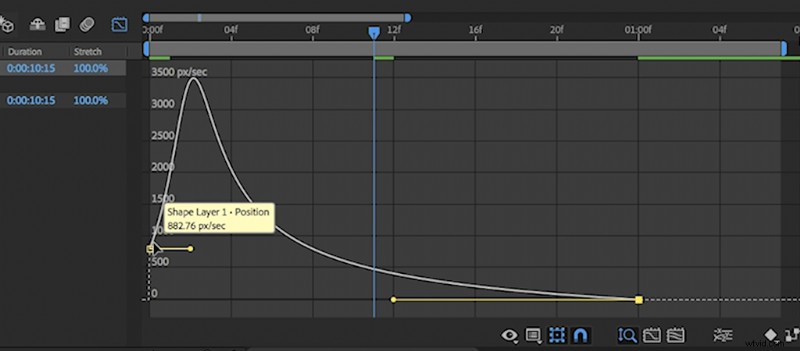
Wszyscy uwielbiają łatwe do opanowania klatki kluczowe. Jest to sposób na uczynienie ich tak płynnymi, jak to tylko możliwe, za pomocą zaledwie kilku kliknięć. Po utworzeniu złagodzonych klatek kluczowych możesz je otworzyć w edytorze wykresów prędkości, aby jeszcze bardziej wzmocnić ruch na jednym końcu.
2. Zerowe układanie
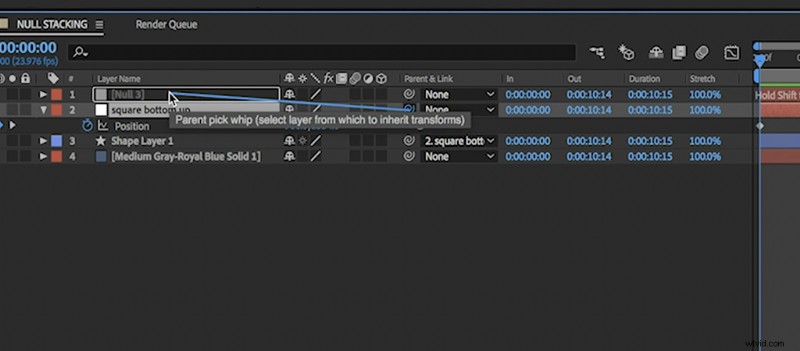
Nullowie to moi najlepsi przyjaciele. Z biegiem czasu zacząłem uczyć się techniki, którą nazywam Null Stacking . Gdy nauczysz się je oswajać i w pełni wykorzystywać na swoją korzyść, zaoszczędzisz mnóstwo czasu. Rodzicielskie wartości null na inne wartości null i rozmieszczaj ruch i animację na nich zamiast na swoich obiektach.
3. Szybka winieta
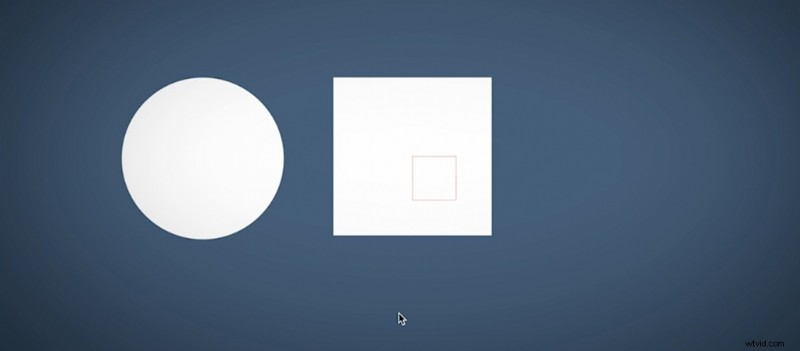
Do wielu moich prac dodaję winiety. Prawdopodobnie za dużo, ale uwielbiam techniki wykańczania, które wydają się łączyć wszystko w całość — zamiast wyglądać jak płaskie obiekty na ekranie. Winieta to naprawdę subtelny sposób na zrobienie tego.
Aby utworzyć winietę, utwórz warstwę dopasowania i kliknij dwukrotnie narzędzie elipsy. Następnie wtapiaj i dostosuj opcje maski, po dodaniu efektu ekspozycji, i zmniejsz go o stop lub dwa.
4. Jak naprawić opaski

Gdy zaczniesz dodawać do swojej pracy wtapiane obiekty lub winiety, problemem będzie pasowanie. Aby to naprawić, musisz dodać trochę szumu do swojego projektu, nawet jeśli jest na tyle subtelny, że większość widzów go nie zauważy.
Jeśli używasz rampy gradientowej efekt, zwiększenie rozproszenia rampy pomoże naprawić pasy. Zazwyczaj jednak dodaję na końcu warstwę dopasowania z około 3-4 procentowym szumem. To rozwiąże (lub przynajmniej pomoże) wiele problemów z pasowaniem.
5. Łatwe ujawnianie tekstu

Znajomość szybkich i zgrabnych sposobów robienia wyraźnych, czystych tekstów zawsze się opłaca. Lubię używać warstw kształtów jako mat alfa, a następnie szybko powielać te warstwy kształtów, aby tworzyć ciekawe animacje przed i po ujawnieniu tekstu. Układaj obiekty matowe jeden po drugim i zmieniaj ich animację w ciekawy sposób.
6. Szablon zdjęcia z ramką
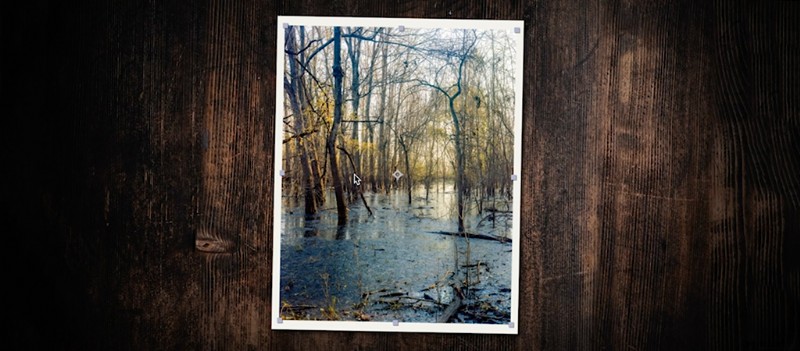
Każdy z nas musi w tym czy innym miejscu robić pokazy slajdów. Niezliczona ilość razy miałem zdjęcia, które musiałem umieścić w mojej ruchomej grafice, i uwielbiam tworzyć obramowanie. Aby zrobić to bardzo szybko i skutecznie, zduplikuj warstwę zdjęć i dodaj Generuj> Wypełnij efekt na dole tych dwóch. Zmień kolor wypełnienia na biały i nieznacznie zwiększ tę warstwę.
Następnie, gdy masz wiele zdjęć, możesz zduplikować całą konfigurację i przytrzymać klawisz alt, aby zastąpić zarówno ramkę, jak i warstwę zdjęcia nową warstwą zdjęć. Dzięki temu zachowane zostaną wszystkie odpowiednie rozmiary i efekty. To o wiele łatwiejsze niż powtarzanie za każdym razem.
7. Szybki ruch aparatu organicznego
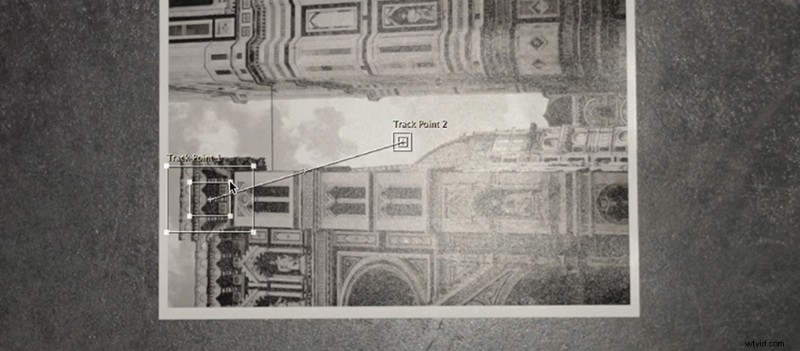
Często chcę dodać do mojej grafiki trochę ręcznego, organicznego ruchu kamery. Moim ulubionym sposobem na to jest złapanie aparatu, zrobienie zdjęcia lub czasopisma na ziemi z ręki, a następnie śledzenie tego ruchu do pustego obiektu w After Effects. Następnie, używając tego null, mogę dodać grafikę do tego ruchu, szybko dodając ładny, naturalnie wyglądający ruch kamery.
8. Wykończenie i korekcja koloru

Prawie za każdym razem, gdy kończę projektowanie, robię dwie rzeczy:
- Dodaj warstwę dopasowania z Korekcja kolorów> Krzywe efekt.
- Dodaj warstwę dopasowania z Korekcja kolorów> Odcień efekt.
Efekt krzywych zwykle dodaje trochę kontrastu do całego projektu. Czasami jest bardzo subtelny; innym razem (jak w przykładzie wideo), całkiem zwariowałem na tym punkcie. Pomaga tylko połączyć elementy projektu i sprawić, by były bardziej płynne.
Efekt odcień pomaga mi zdecydować, czy potrzebuję trochę desaturacji. Czasami w przypadku grafiki ruchomej nasycenie z różnych warstw i efektów może wymknąć się spod kontroli. Zawsze mądrze jest sprawdzić na końcu i zobaczyć, czy trzeba oswoić kolor.
9. Tekst teksturowany
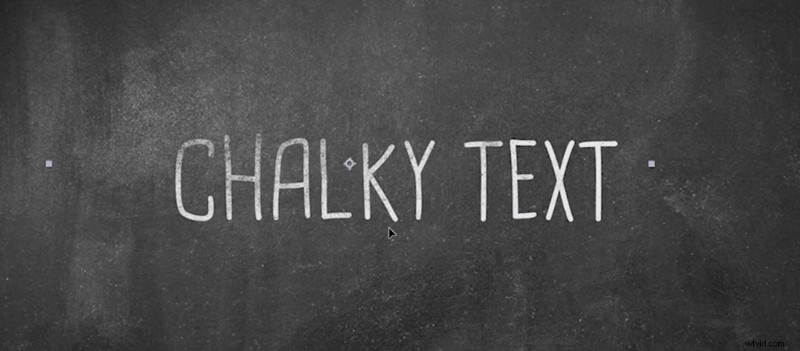
Często zdarza się, że dodajesz elementy tekstowe do tekstur — grungy, papierowe, kredowe itp. Musisz być w stanie sprawić, by elementy tekstowe wyglądały tak, jakby istniały na teksturze, a nie tylko unosiły się na wierzchu. Aby to zrobić, zduplikuj warstwę tła i umieść ją nad elementem tekstowym. Ustaw matę ścieżki dla elementu tekstowego na Luma Matte lub Luma matowa odwrócona , co pozwoli Twojemu elementowi tekstowemu przybrać część tekstury tego tła.
Czasami może być konieczne wzmocnienie kontrastu Luma Matte za pomocą efektu krzywych, aby tekstura była bardziej widoczna.
10. Skaluj animację czyszczenia
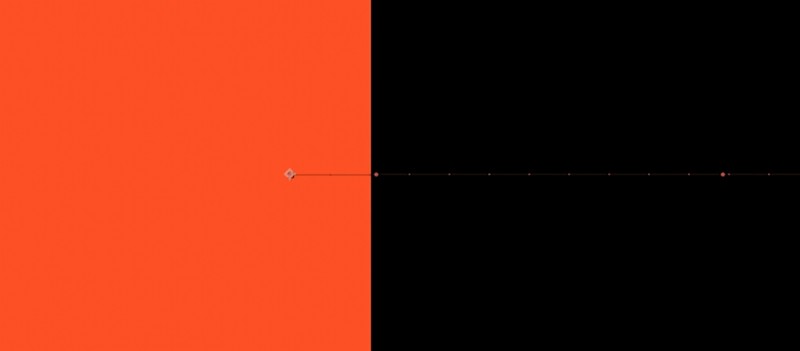
Ten jeden-dwa cios to technika, z której korzystam niezwykle często. To naprawdę szybki sposób, aby obiekty pojawiały się i znikały w naprawdę czysty i przyjemny sposób.
Najpierw przenieś punkt kontrolny warstwy bryły lub kształtu na jeden koniec obiektu. Następnie, używając klatek kluczowych położenia, animuj element od przeciwnej strony punktu zakotwiczenia. Następnie, gdy już się ustabilizuje, użyj animacji skali (tylko szerokość), aby przeskalować obiekt do zera. Po wygładzeniu tych klatek kluczowych będzie wyglądać naprawdę ładnie.
Interesują Cię utwory, których użyliśmy do stworzenia tego filmu?
- „Zostań na weekend” Juliana Bella
- „Kiedy Harlem poznał Brooklyn” Juliana Bella
- „Przewiewny sen” Cymatixa
- „Niebiańska pułapka” Cymatixa
- „Trap Stunt” Cymatix
- „Sense” Hartleya
- „Przyjęcie dla personelu” autorstwa Aulx Studio
- „As” według Chill Study
- „Gry umysłowe” autorstwa Chill Study
- „Relaks w Vermont” autorstwa Chill Study
- „Mistrz” przez migające światła
Szukasz więcej porad i wskazówek dotyczących postprodukcji? Sprawdź to.
- 3 szybkie sposoby wykorzystania mapowania czasu i zwiększania prędkości
- Jak łatwo dopasować kolory do dowolnych dwóch kamer w postprodukcji
- Jak stworzyć własnego Foleya + 40 darmowych efektów dźwiękowych
- Samouczek wideo:dostosuj swoją następną edycję za pomocą cięć J i L
- 9 niezbędnych cięć, które każdy edytor wideo musi znać
